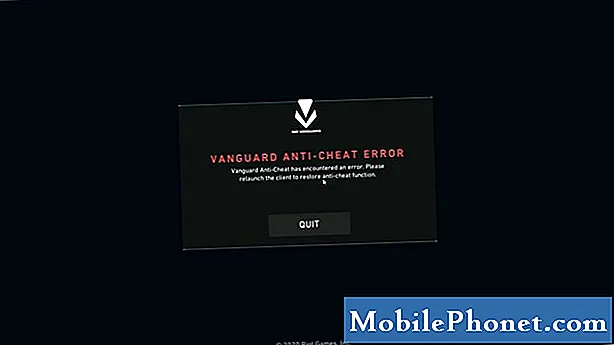Obsah
Zobrazuje se vám na telefonu nebo tabletu Samsung chyba „zjištěna vlhkost“? To je pravděpodobně způsobeno stopami vody nebo kapaliny v nabíjecím portu. Vše, co musíte udělat, je opravit zařízení. Voda se přirozeně odpaří po několika hodinách, takže ponechání telefonu při pokojové teplotě může stačit po jeho utření do sucha ručníkem. Pokud to však nefunguje, budete muset udělat nějaké další triky.
Tento průvodce řešením problémů vám poskytne další možnosti, které můžete vyzkoušet, pokud normální sušení nebude stačit.
Odstraňování chyby „Zjištěná vlhkost“ na Samsungu
Potřebný čas: 10 minut.
U zařízení Samsung Galaxy existuje řada možných příčin chyby zjištěné vlhkosti. Naučte se, jak vyřešit tento problém podle této příručky.
- Vysušte zařízení.
Většina případů zjištěných vlhkostí, se kterými jsme se setkali, je způsobena mokrým zařízením. Pokud existuje možnost, že by vaše zařízení mohlo být vystaveno vodě nebo vlhkosti, nebo pokud se nacházíte ve vlhkém prostředí, měli byste telefon nějak vysušit. I malé množství vlhkosti v nabíjecím portu může způsobit tuto chybu a zablokovat nabíjení zařízení. Zařízení můžete osušit nejprve otřením čistým měkkým hadříkem. Pokud se chyby nezbavíte, zkuste telefonem jemně zatřepat, aby z portu vytékala voda. To je nutné, pokud jste zařízení používali v bazénu nebo v oceánu.

- Vyzkoušejte domácí léky.
Pokud otření a zatřesení telefonem úplně nevysuší, existují dva jednoduché způsoby, jak odstranit vlhkost, i když neefektivně. Pokud máte čas počkat, doporučujeme vám tyto prostředky vyzkoušet. První je použití nevařené rýže. Po otření zařízení vložte do nádoby a přikryjte rýží. Ujistěte se, že tepelně neupravená rýže plně zakrývá zařízení, aby se „zahrabala“ v nádobě. Poté jej nechejte v tomto stavu alespoň 40 hodin nebo déle. To by mělo být dost času na to, aby rýže mohla absorbovat vlhkost z portu. Během tohoto procesu nezapomeňte nádobu utěsnit. Alternativně můžete místo rýže použít několik balení silikagelu. Silikagel můžete získat v místním obchodě s řemesly. Jedná se o efektivnější způsob, jak se zbavit vlhkosti z telefonu. Před opětovným ponecháním zařízení po dobu alespoň 48 hodin nezapomeňte nádobu utěsnit.

- Nechte zařízení vyschnout odborníkem.
Pokud nemáte čas na nápravu nebo pokud se zdá, že chyba přetrvává i po pokusech o její vysušení, můžete vyhledat pomoc od odborníků. Navštivte místní opravnu elektroniky a zjistěte, zda vám mohou pomoci se sušením telefonu. Mohou využít speciální nástroj k vysušení telefonu a rychlejší kontrole stavu nabíjecího portu.

- Zkontrolujte nabíjecí port.
Poškození nabíjecího portu může také v některých případech způsobit chybu zjištěnou vlhkostí. Pomocí zvětšovacího skla můžete port zkontrolovat, zda není uvnitř konektorů viditelně poškozený. To může být důležité, zejména pokud jste si jisti, že vaše zařízení nikdy nebylo vystaveno vodě nebo tekutinám. Nabíjecí port se může poškodit, pokud nebudete opatrní při vkládání nebo vyjímání nabíjecího kabelu. Pokud je při nabíjení kabelem příliš velká mobilita, může dojít k poruše hardwaru v portu.

- Nabíjejte zařízení, když je vypnuté.
Někteří uživatelé Samsung Galaxy byli schopni opravit chybu detekovanou vlhkostí dříve jednoduchým krokem: vypnutí zařízení při nabíjení. Pokud jste to ještě nezkusili, stojí za to udělat hned.Vypněte telefon a nechejte jej nabíjet alespoň 30 minut. Poté jej znovu zapněte a běžně používejte. Pokud se chyba znovu neobjeví, je chyba pravděpodobně dočasná a může být spuštěna závadou softwaru.

- Zkontrolujte nečestnou aplikaci.
Špatná aplikace třetí strany může někdy zasahovat do systému Android a způsobit problém. Chcete-li zkontrolovat možný problém s aplikací, restartujte zařízení do bezpečného režimu. Všechny aplikace třetích stran nelze spustit v nouzovém režimu, takže pokud váš Samsung nemá v nouzovém režimu zjištěnou chybu vlhkosti, musí za to jedna z nainstalovaných aplikací.
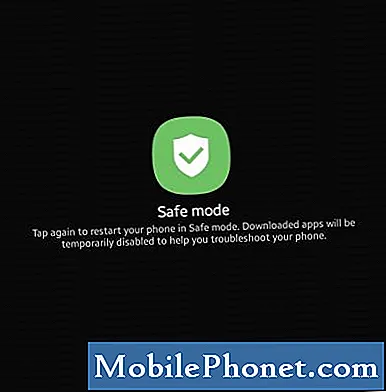
- Obnovte výchozí nastavení softwaru.
Některé problémy se systémem Android, včetně této chyby, mohou vyžadovat obnovení továrního nastavení. Je to proto, že příčina problému spočívá hluboko v softwaru. Pokud zatím žádné z výše uvedených řešení nepomohlo, zvažte vymazání zařízení provedením obnovení továrního nastavení. Tovární nastavení vymaže vaše osobní údaje, takže je předem zálohujte.
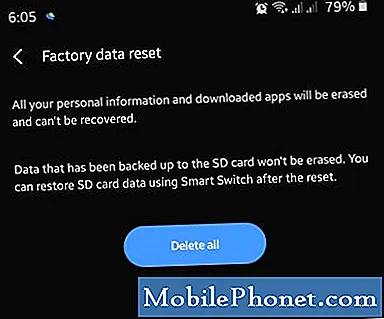
- Řešení: Použijte bezdrátové nabíjení
Chyba zjištěná vlhkostí se zobrazí pouze v případě, že zkusíte nabíjet kabelovým kabelem. Pokud máte sluchátko podporující bezdrátové nabíjení, zkuste místo toho bezdrátově dobít baterii. Může to být dobrá alternativa k udržení zařízení naživu, když se snažíte přijít na trvalé řešení. Bezdrátové nabíjení je výrazně pomalejší než kabelové nabíjení, ale je to také pohodlná volba pro vás. Ujistěte se, že používáte pouze nabíječku Samsung nebo kompatibilní s Samsung.

- Nechte si telefon opravit.
V některých výjimečných případech může chyba zjištěná vlhkostí přetrvávat i po provedení všech řešení v této příručce. To může znamenat, že uvnitř zařízení došlo k poruše hardwaru. Chcete-li telefon opravit, budete potřebovat pomoc od společnosti Samsung. Kontaktujte místní servisní středisko Samsung, abyste věděli, jaké máte možnosti opravy.

Doporučené hodnoty:
- Jak zlepšit citlivost dotykové obrazovky na Samsungu (Android 10)
- Jak opravit Samsung, který se nenabíjí (Android 10)
- Jak opravit problém s černou obrazovkou na Samsungu (Android 10)
- Jak opravit pomalou nebo nereagující dotykovou obrazovku Samsung (Android 10)
Získejte pomoc od nás
Máte problémy s telefonem? Neváhejte nás kontaktovat pomocí tohoto formuláře. Pokusíme se pomoci. Vytváříme také videa pro ty, kteří chtějí postupovat podle vizuálních pokynů. Navštivte náš YouTube kanál TheDroidGuy pro řešení problémů.